
Jak obnovit a otevřít textový textový dokument Pokud je poškozen? Jaký program lze obnovit soubory slovní soubory poškozené virem v počítači, tabletu, flash disk?
Článek bude říct, jak obnovit poškozené dokumenty "Word".
Navigace
Dokument " Slovo.»Může být poškozen různými důvody, například v důsledku virů, v důsledku toho není možné jej otevřít. V tomto přehledu budeme hovořit, jak obnovit a otevřít soubor " Word 2007./2010/2013/2016"Po poškození.
Jaké škody na dokumentu "Slovo" se může stát?
Poškození dokumentu " Slovo."To se může stát neočekávaně pro nás doslova minutu poté, co jsme s ním normálně pracovali, drželi a zavřeli. Poškození je jiné:
- Číslo stránky je sraženo v dokumentu
- Při otevírání dokumentu na obrazovce se zobrazí nečitelný znaky.
- Obnovuje vytvořené americké oddíly
- Počítač začne zavěsit po otevření dokumentu
- Dokument se zavře v důsledku kritické chyby bezprostředně po jeho otevření a tak dále.
Všechny tyto problémy se dějí z různých důvodů. Je možné, že soubory " Slovo."Byly poškozeny virem nebo programem" Microsoft Office."Má nějaké selhání. Uživatelé se často snaží otevřít dokument marně se starší verzí " Slovo." Níže budeme analyzovat, jak obnovit soubory " Slovo."Po různých škodách.
Jak obnovit poškozený dokument "Word", pokud se otevře?
Po poškození dokumentů " Slovo.»Někdy se neotevírají, ale také k dispozici pro otevření v závislosti na situaci. Bereme v úvahu všechny případy. Nejprve se pokusíte vyřešit problém s poškozenými, ale otevřenými dokumenty.
Násilně obnovte dokument
- Spustit program " Slovo.»Jdeme do" Soubor—Otevřeno"A pak klikněte na" Přehled.", Po kterém se vodič otevírá. V okně Explorer najdeme a spustíme poškozený dokument: klikněte na šipku v blízkosti tlačítka " Otevřeno"A pak - On" Otevřít a obnovte».

Obnovíme poškozené dokumenty "Slovo"
Pokud vám tyto akce pomohly, restartujte počítač a postupujte podle dalších pokynů.
Pro obnovení dokumentu použijte dvojitou konverzi
- Jako v předchozím čase spustíme " Slovo."Jdeme do" Soubor—Otevřeno", Klikněte na" Přehled."Nacházíme poškozený dokument, přidělujeme jej a otevřete jej.
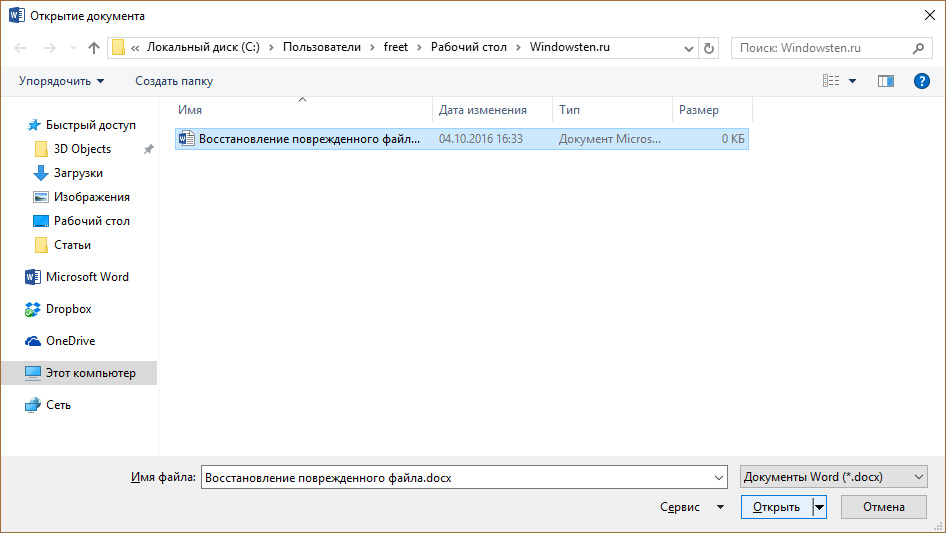
Obnovíme poškozené dokumenty "Slovo"
- Další, jděte do " Soubor—Uložit jako—Přehled."A při ukládání dokumentu vyberte typ souboru:" Text RTF.».
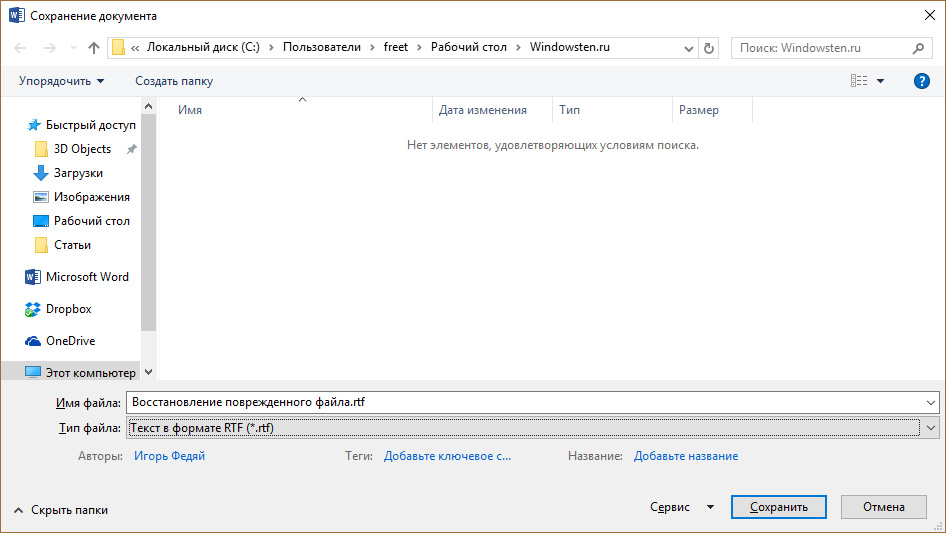
Obnovíme poškozené dokumenty "Slovo"
- Pak otevřeme stejný soubor do stejného souboru výše a také uložíme, ale již ve formátu " .docx.».
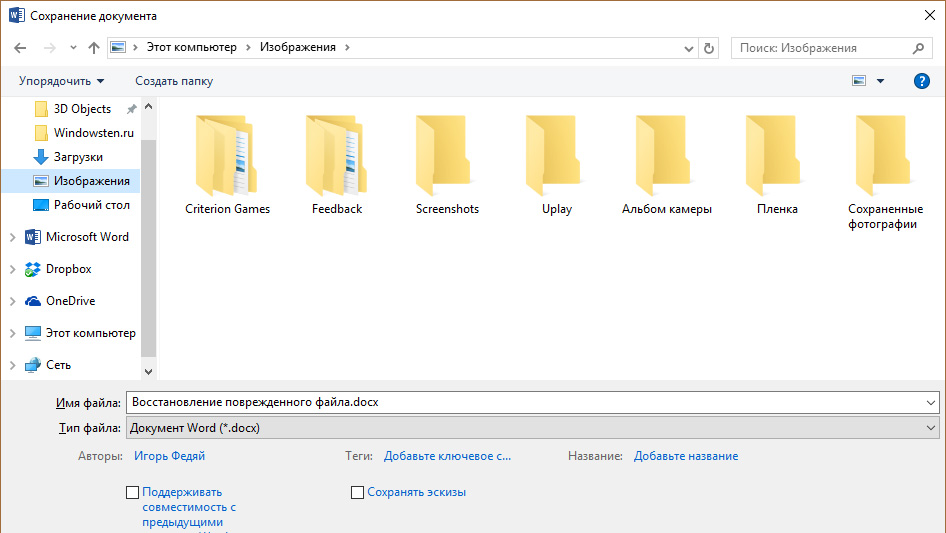
Obnovíme poškozené dokumenty "Slovo"
Zkopírujte poškozený dokument
Takže pokračujeme v práci na poškozených dokumentů, které lze otevřít. V této instrukci se naučíte dokument obnovit kopírováním. Proveďte následující:
- Rozbalte dokument a zkopírujte celý obsah. Pokud jsou v dokumentu přítomny přerušení oddílu, pak zkopírujte celý obsah mezi těmito oddíly. Při převodu těchto informací do jiného dokumentu můžete vyloučit kopírování sekcí. Chcete-li to provést, v dokumentu, který má být převeden na informace, přejděte do sekce " Pohled"A klikněte na tlačítko" Návrh».
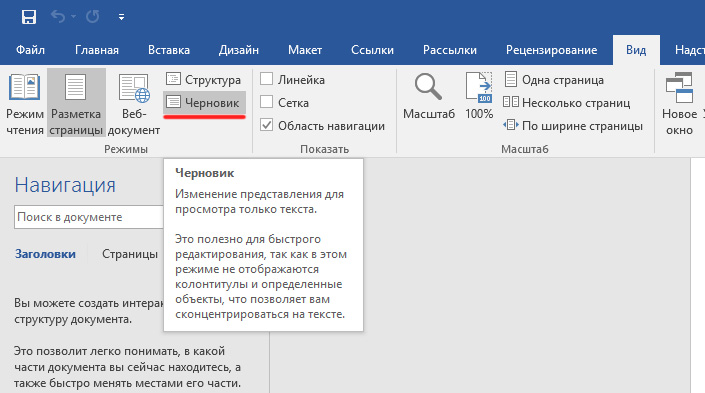
Obnovíme poškozené dokumenty "Slovo"
Smazáme poškozená data
Dokument " Slovo.»To může být sníženo, to znamená, že ukládá některá data a zbývající text již není číst. V tomto případě můžeme jednoduše odstranit část dokumentu, kde jsou poškozená data obsažena. Chcete-li začít, rozbalte dokument a přejděte na místo, kde začnou nečitelná data, nezapomeňte, kde text končí a provádí následující:
- Jít do " Pohled"A klikněte na" Návrh", Jak je znázorněno na předchozí screenshot.
- Nyní procházejte dokumentem na velmi místo, které jsme dříve pamatovali
- Dále vyberte poškozené informace vedle této oblasti a odstraňte jej.
- Dále vraťte dokument do normálního režimu (" Pohled—Rozvržení stránky") A uložte jej.
Změnit šablonu
Tato metoda bude užitečná při použití nové verze programu. Slovo."A poškozený dokument se ukázal být textovým editorem staré verze. Chcete-li obnovit poškozený soubor, proveďte následující manipulace:
- Spustíme textový editor a jdeme do " Soubor—Parametry»
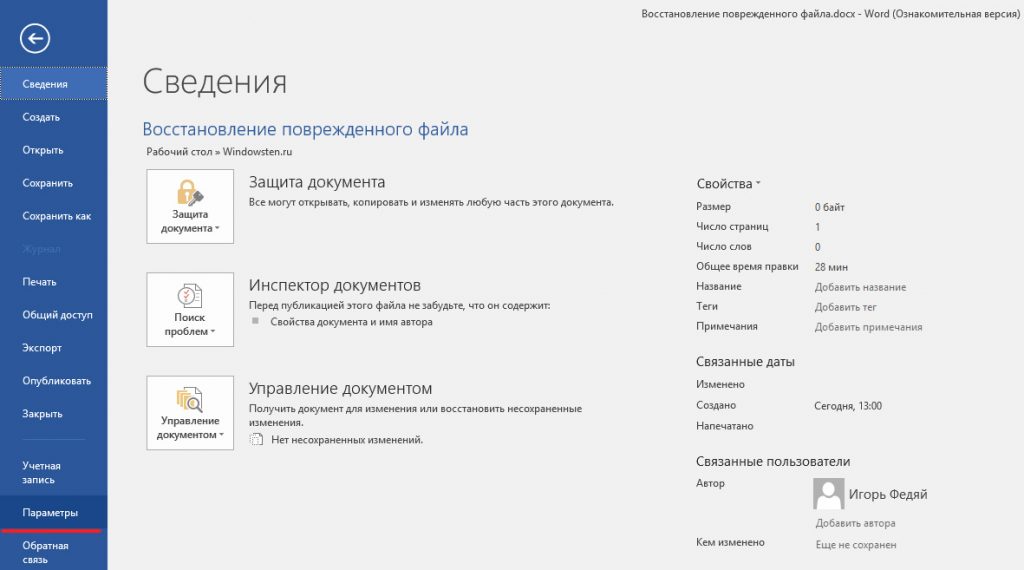
Obnovíme poškozené dokumenty "Slovo"
- Další, jděte do " Nástavba", Na velmi spodní protější položce" Řízení»Vyberte v rozevíracím seznamu" Superstruktura Slovo."A klikněte na" Jít».
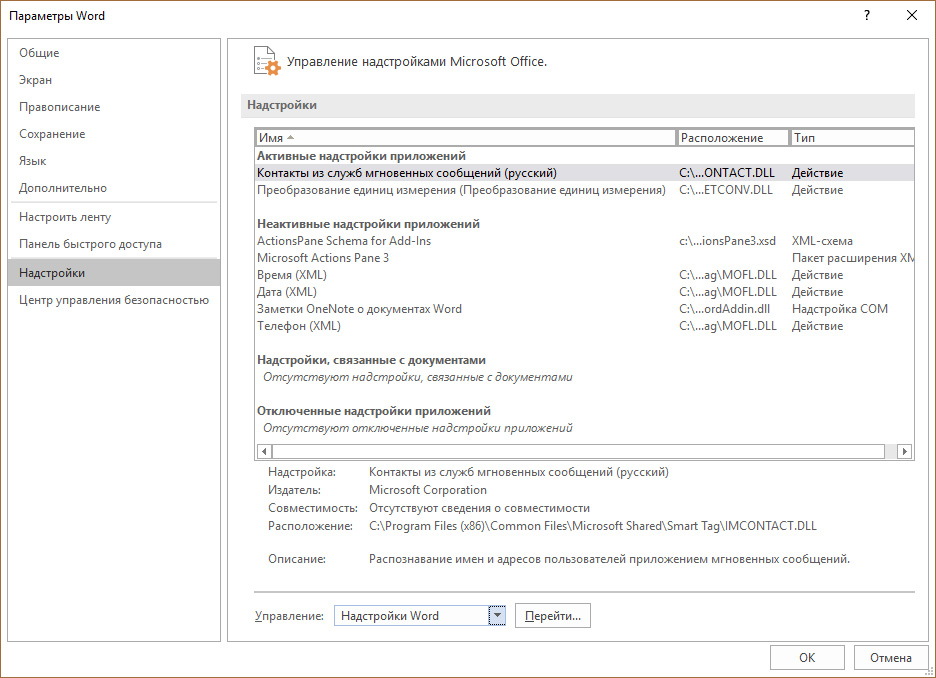
Obnovíme poškozené dokumenty "Slovo"
- V okně, které se otevře na kartě " Šablona»Věnujeme pozornost poli, ve kterém je šablona napsána" Normální"(Pokud tomu tak není, pak vysvětlíme, co potřebujete udělat).
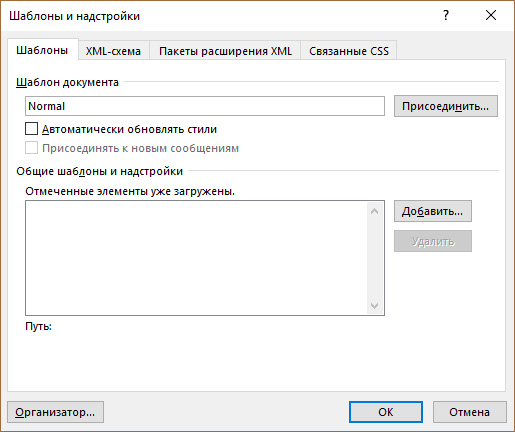
Obnovíme poškozené dokumenty "Slovo"
- Dále zavřete textový editor, otevřete libovolnou složku v počítači a v horním vyhledávacím panelu, zadejte cestu, která je uvedena v screenshotu.
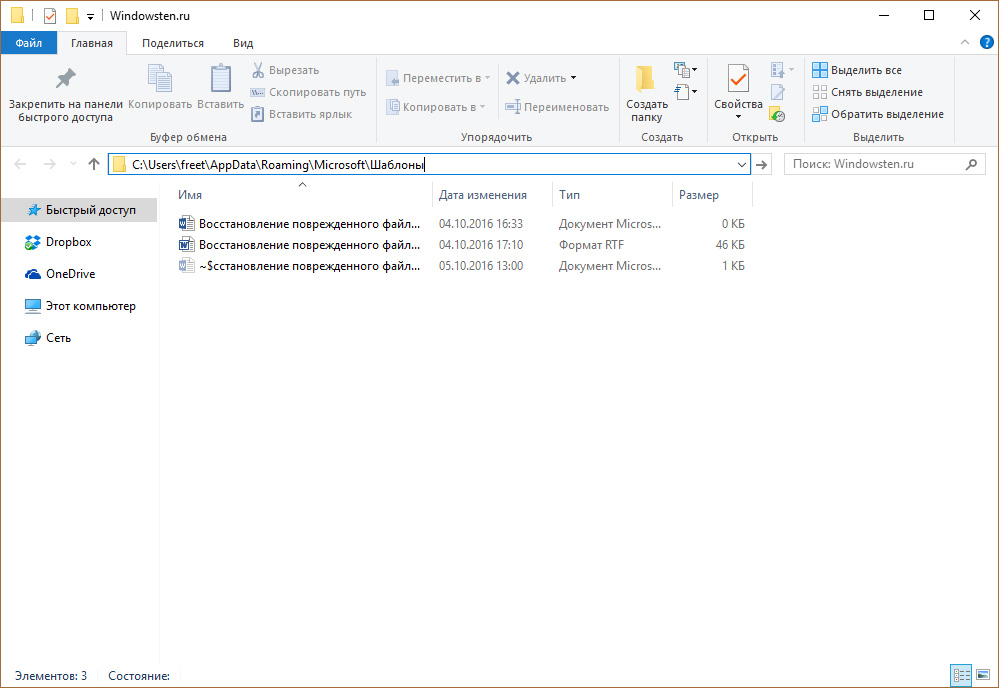
Obnovíme poškozené dokumenty "Slovo"
- Do složky se dostanete do složky šablony. Zde vyberte soubor " Normální.dotm.", Klikněte na něj pomocí myši a klepněte znovu na tlačítko Opět v oblasti, kde je název napsán. Dále přejmenujte soubor následujícím způsobem: " OldWord.old." Další, otevřený " Slovo."A poškozený soubor.
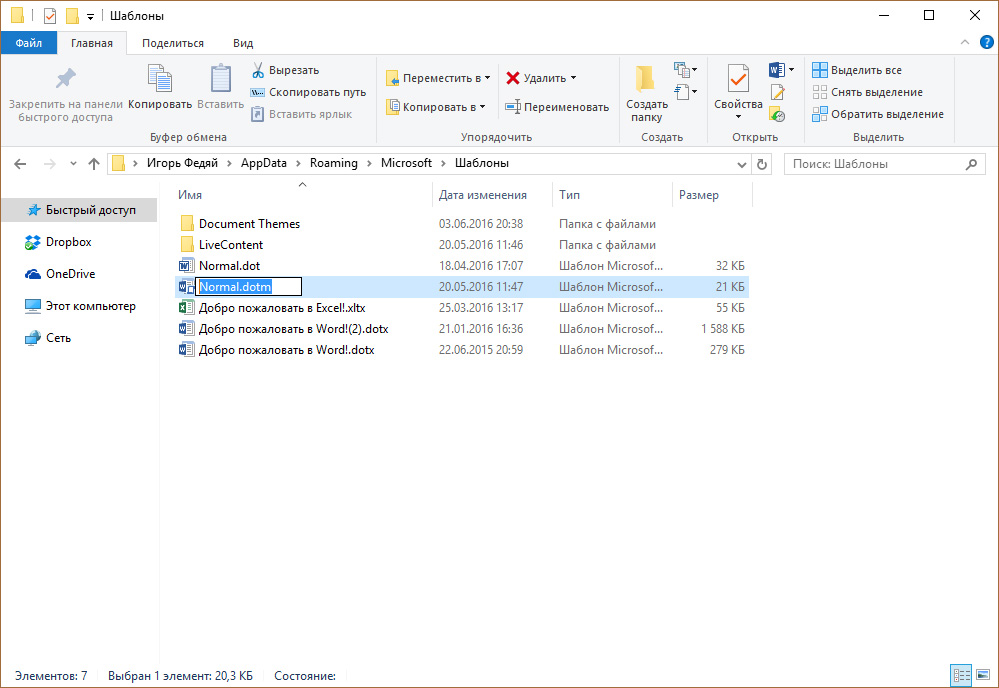
Obnovíme poškozené dokumenty "Slovo"
- Pokud jsme poukázali na trochu vyšší, není v odpovídajícím poli žádná šablona " Normální", Pak klikněte na" Připojit", Vyberte soubor" Soubor " Normální.dotm.", Lis " OK"A zavřete textový editor. Pak otevřete " Slovo."A poškozený soubor.
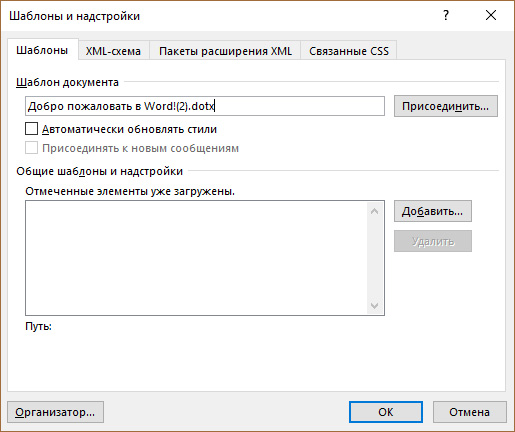
Obnovíme poškozené dokumenty "Slovo"
Jak obnovit poškozený dokument "Word", pokud se neotevře?
Nahoře jsme se podívali na různé možnosti pro obnovu poškozeného dokumentu " Slovo.", Pokud je nějakým způsobem otevírá a je k dispozici pro prohlížení. Nyní se pokusíme pracovat se soubory, které nejsou nejen poškozeny, ale také nezačnou.
Otevřete dokument prostřednictvím nastavení "Word"
- Spustíme textový editor, jdi do " Soubor"A pak - in" Parametry" Další, jděte do " dodatečně" Upozorňujeme, že snímek obrazovky níže - zkontrolujte bod naproti položky zadané na obrázku.
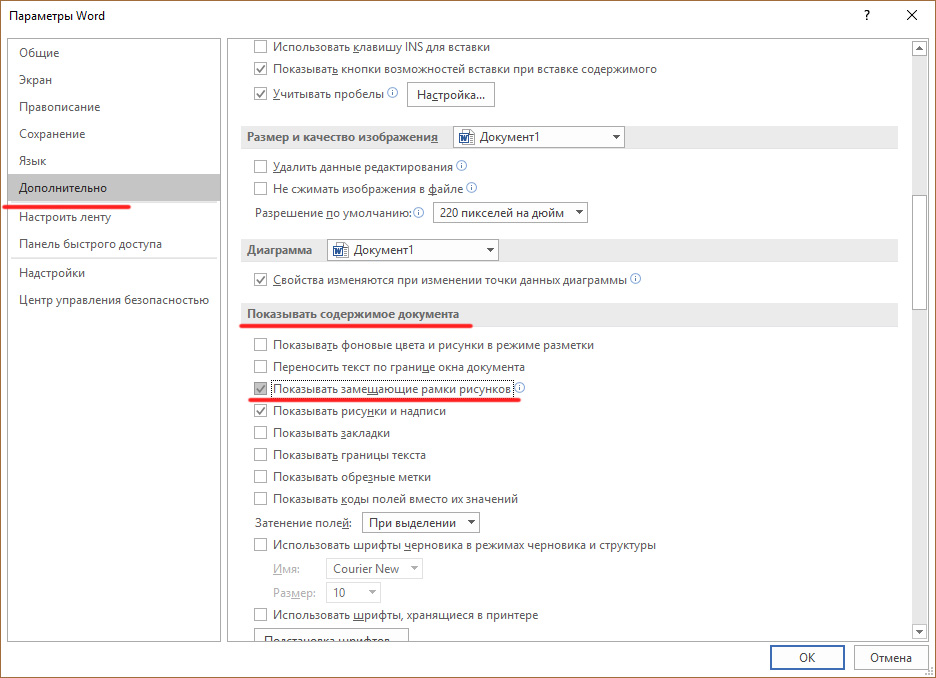
Obnovíme poškozené dokumenty "Slovo"
- Dále přejděte dolů oknem trochu dolů a znovu vložte zaškrtávací políčko, kde je uveden v snímku obrazovky.
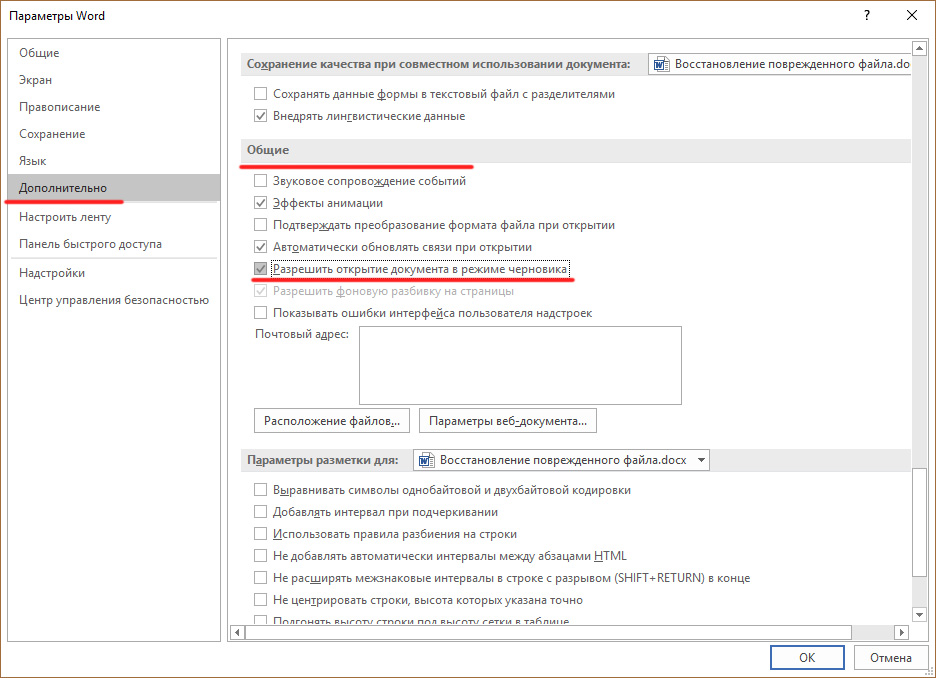
Obnovíme poškozené dokumenty "Slovo"
- Zde odstraňte DAW z bodu " Při otevírání automaticky aktualizuje vazby", Lis " OK"A zavřete textový editor. Pak jej znovu spusťte a pokuste se otevřít poškozený soubor.
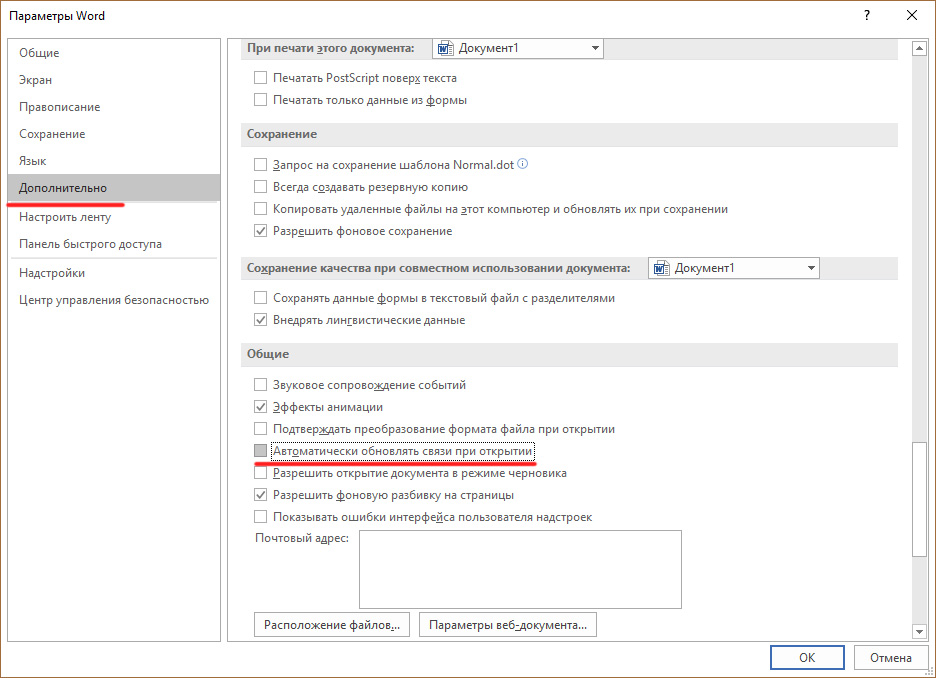
Obnovíme poškozené dokumenty "Slovo"
Použijte konvertor.
Před použitím této metody mějte na paměti, že při obnovení dokumentu nebude zachovány formátování, stejně jako výkresy a tabulky. Pokud vám vyhovuje, proveďte následující:
- Otevřete textový editor, vyhledejte a vyberte poškozený soubor. Dále, když jej otevřete, vyberte možnost zobrazenou na snímku obrazovky.
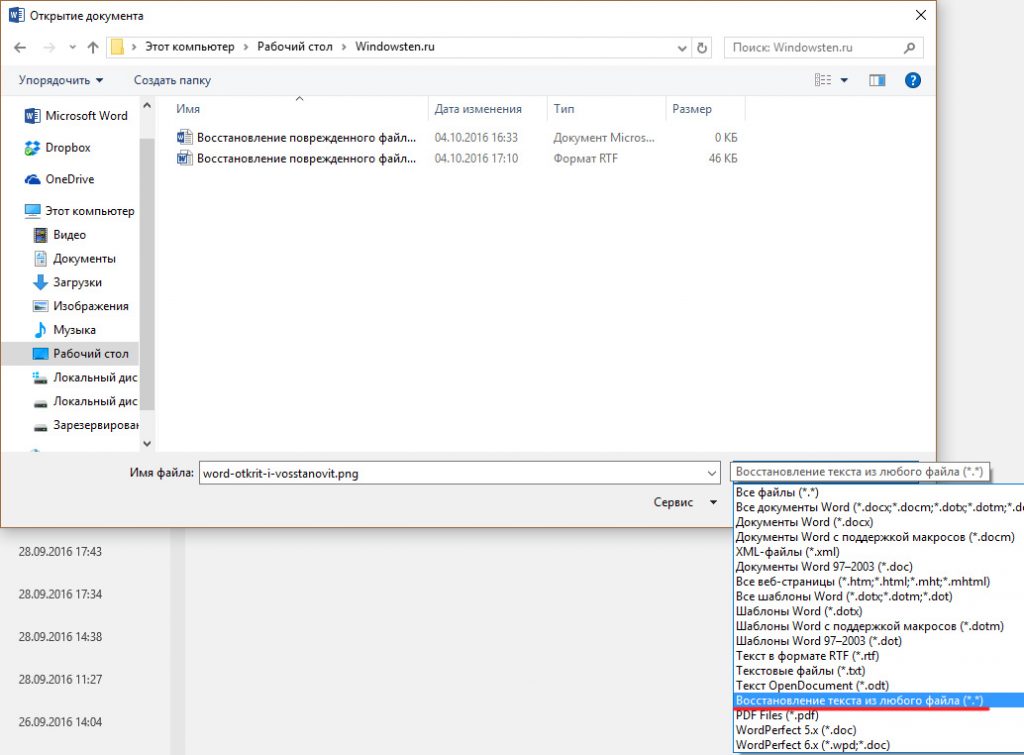
Obnovíme poškozené dokumenty "Slovo"
Použijte služby třetích stran
Obnovení souborů " Slovo.»Můžeme také využít speciální místo, například že. Tento zdroj je již dlouho populární mezi uživateli. Místo má řadu výhod: Je snadné použít, nemusí se zaregistrovat, a nebudete muset nainstalovat žádné programy v počítači. Stačí provést následující:
- Jít do webová stránka, klikněte na tlačítko " Přehled.", Vyberte poškozený soubor v počítači a klikněte na" Bezpečné stahování a restaurování" Další bude proces obnovení dokumentu.
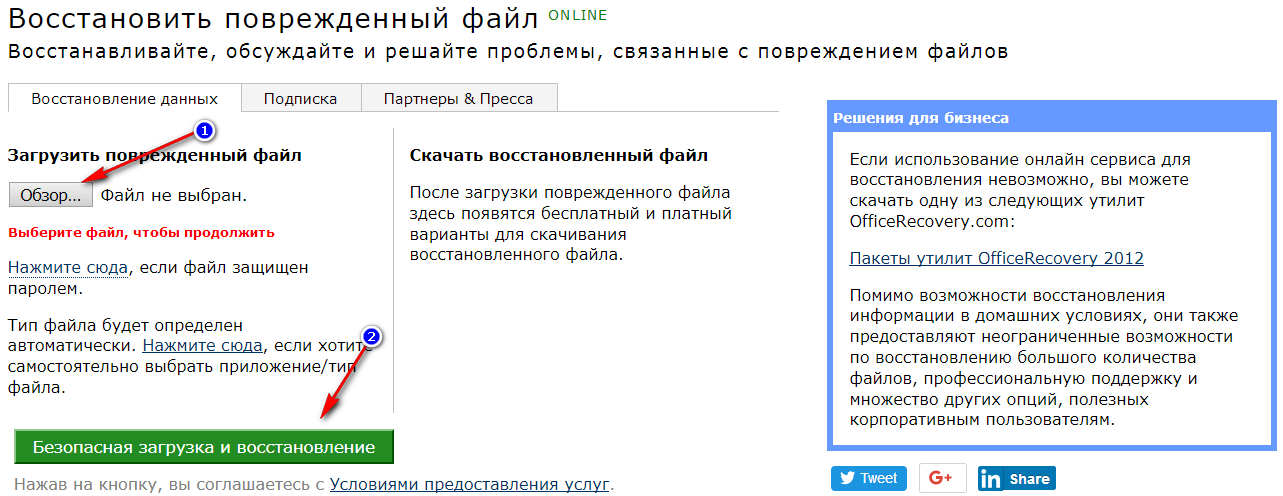
Obnovíme poškozené dokumenty "Slovo"
Použijte programy třetích stran
Máte-li zájem, jak obnovit poškozené dokumenty " Slovo."Pomocí počítače na počítači nebo flash disku můžete použít volný nástroj" RS Word Recovery." Můžete si ji stáhnout tady.
Jedním z výhod programu je, že nejprve prohledá vaše zařízení a kontroluje, které poškozené dokumenty podléhají oživení:
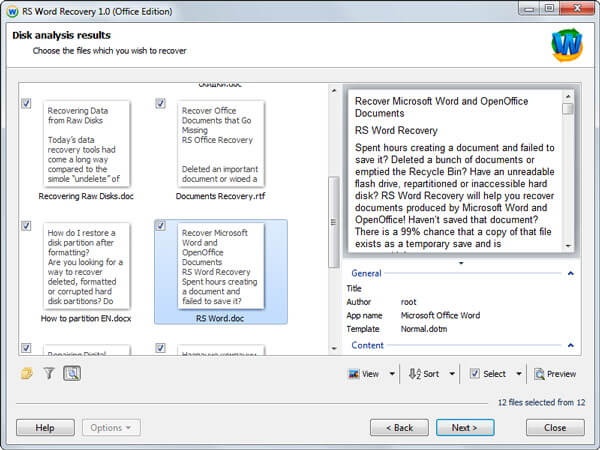
Obnovíme poškozené dokumenty "Slovo"
Dále program automaticky obnoví. Budete muset vybrat pouze disk nebo flash disk pro skenování, stejně jako poškozené soubory.
Před obnovením dokumentu můžete předem prozkoumat informace uložené (nebo uložené) v něm:
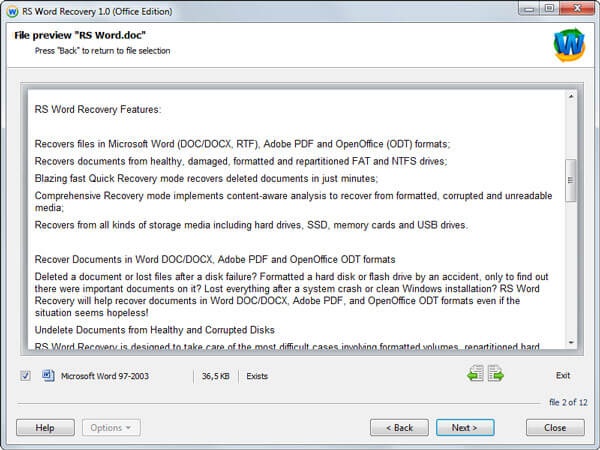
Obnovíme poškozené dokumenty "Slovo"
